
Lorsque le lecteur optique ne peut pas être reconnu ou affiché sur votre système Windows 10, cela entraînera des désagréments pour la lecture de vos données et l'installation du logiciel. Afin de résoudre ce problème, l'éditeur PHP Xiaoxin a spécialement compilé une série de solutions complètes au problème du lecteur optique qui n'apparaît pas dans les systèmes Windows 10. Si vous rencontrez ce problème, continuez à lire l'article suivant pour savoir comment le résoudre.
1. Utilisez la touche de raccourci « Ctrl+Shift+Esc » pour ouvrir le Gestionnaire des tâches, cliquez sur « Fichier » dans le coin supérieur gauche, puis cliquez sur « Exécuter une nouvelle tâche » dans la liste d'options ci-dessous.
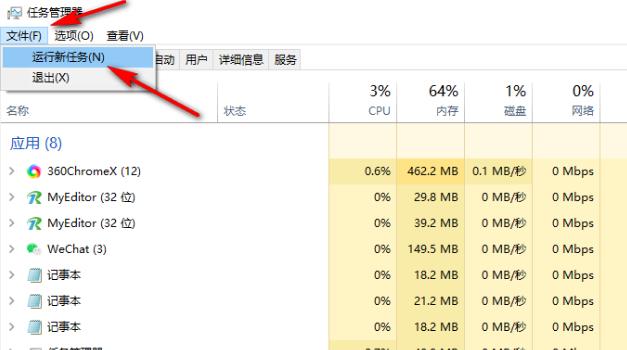
2. Dans la fenêtre d'exécution donnée, entrez "regedit" et appuyez sur Entrée pour ouvrir.
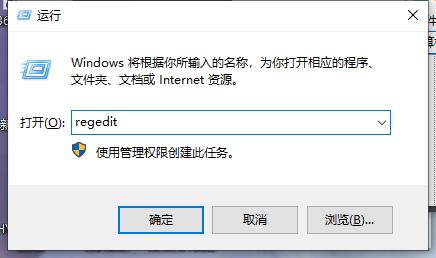
3. Après être entré dans l'éditeur de registre, copiez et collez "HKEY_LOCAL_MACHINESYSTEMCurrentControlSetServicesatapi" dans la barre d'adresse ci-dessus et appuyez sur Entrée pour le localiser.
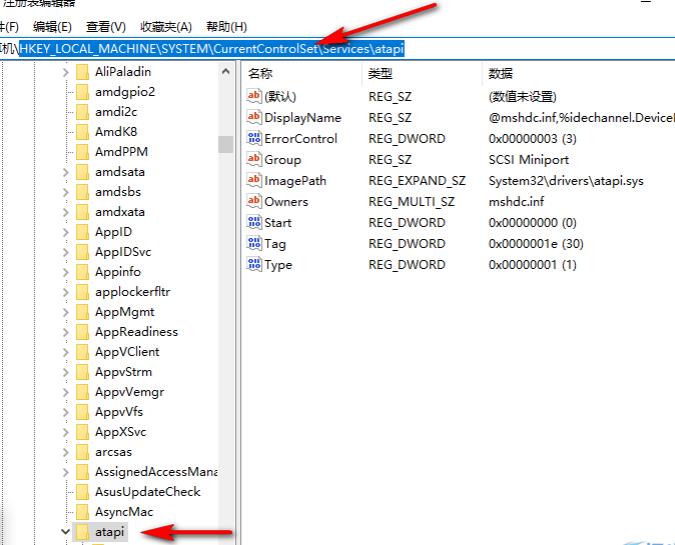
4. Cliquez ensuite avec le bouton droit sur "atapi" et sélectionnez l'élément "Nouveau".
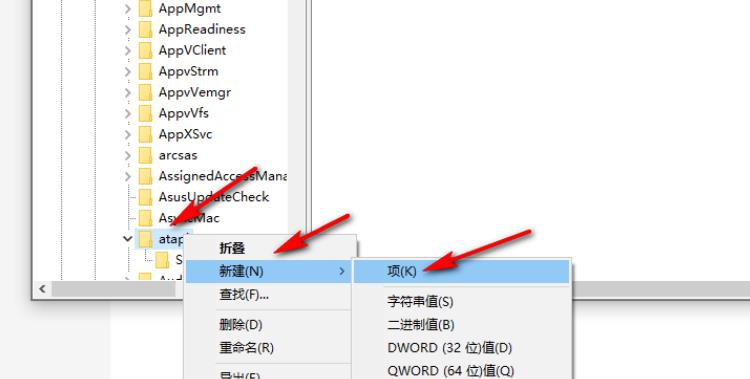
5. Nommez-le ensuite "Controller0", puis cliquez avec le bouton droit sur "Controller0" et sélectionnez "Nouveau" une "valeur DWORD (32 bits)".
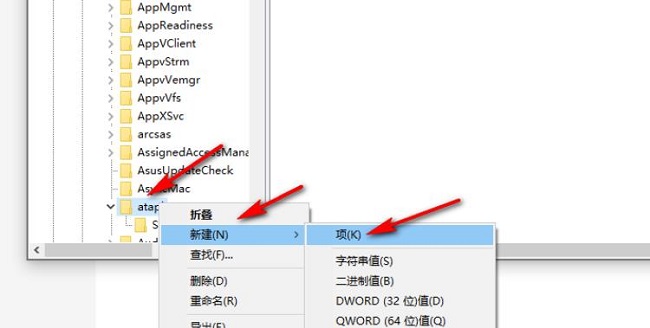
6. Nommez-le "EnumDevice1", cliquez avec le bouton droit sur la valeur et sélectionnez "Modifier" dans la liste des options.
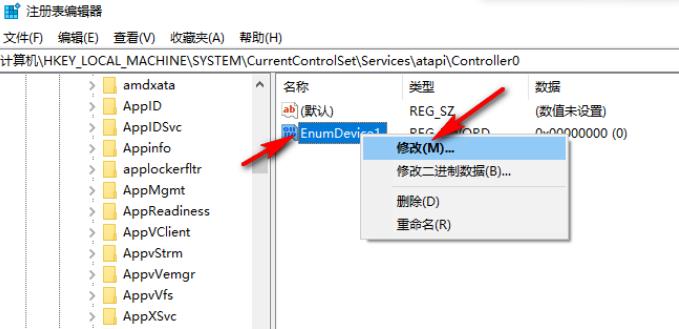
7. Enfin, dans l'interface de la fenêtre contextuelle, remplacez les « données numériques » par « 1 », puis cliquez sur « OK » pour enregistrer.
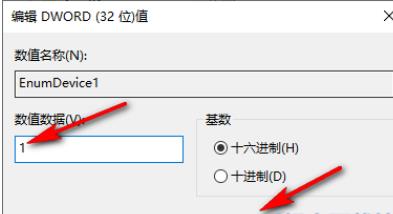
| Problème de pilote | |||
| Le logiciel d'installation indique un lecteur invalide | Disque U Le pilote ne peut pas être reconnu | erreur d'imprimante partagée 0x00000040 | Impossible de se connecter à l'imprimante partagée |
| Échec du chargement du pilote | Erreur d'installation du pilote de la carte graphique | Échec du chargement du pilote | |
Ce qui précède est le contenu détaillé de. pour plus d'informations, suivez d'autres articles connexes sur le site Web de PHP en chinois!
 Le commutateur Bluetooth Win10 est manquant
Le commutateur Bluetooth Win10 est manquant
 Pourquoi toutes les icônes dans le coin inférieur droit de Win10 apparaissent-elles ?
Pourquoi toutes les icônes dans le coin inférieur droit de Win10 apparaissent-elles ?
 La différence entre le sommeil et l'hibernation Win10
La différence entre le sommeil et l'hibernation Win10
 Win10 suspend les mises à jour
Win10 suspend les mises à jour
 Que faire si le commutateur Bluetooth est manquant dans Windows 10
Que faire si le commutateur Bluetooth est manquant dans Windows 10
 win10 se connecte à une imprimante partagée
win10 se connecte à une imprimante partagée
 Nettoyer les fichiers indésirables dans Win10
Nettoyer les fichiers indésirables dans Win10
 Comment partager une imprimante dans Win10
Comment partager une imprimante dans Win10